Elementor vs Beaver Builder – Mana yang Terbaik?
Diterbitkan: 2021-02-25Membangun situs web menggunakan WordPress tidak pernah semudah ini berkat antarmuka yang mudah digunakan dikombinasikan dengan perpustakaan besar plugin yang memperluas fungsionalitas di hampir semua cara yang Anda butuhkan. Dan ketika datang untuk membangun situs Anda, pembuat halaman seperti Elementor dan Beaver Builder membuat ini mudah. Dalam ulasan Elementor vs Beaver Builder ini, kita akan melihat beberapa fitur dari masing-masing pembuat halaman populer ini untuk membantu Anda memutuskan mana yang terbaik untuk proyek Anda.
Mari kita mulai!
elemen
Elementor menggambarkan dirinya sebagai 'Pembuat Situs WordPress Terkemuka di Dunia'. Pertama kali muncul di layar pada tahun 2016, Elementor telah menjadi sangat populer dengan 5+ juta instalasi aktif yang luar biasa.
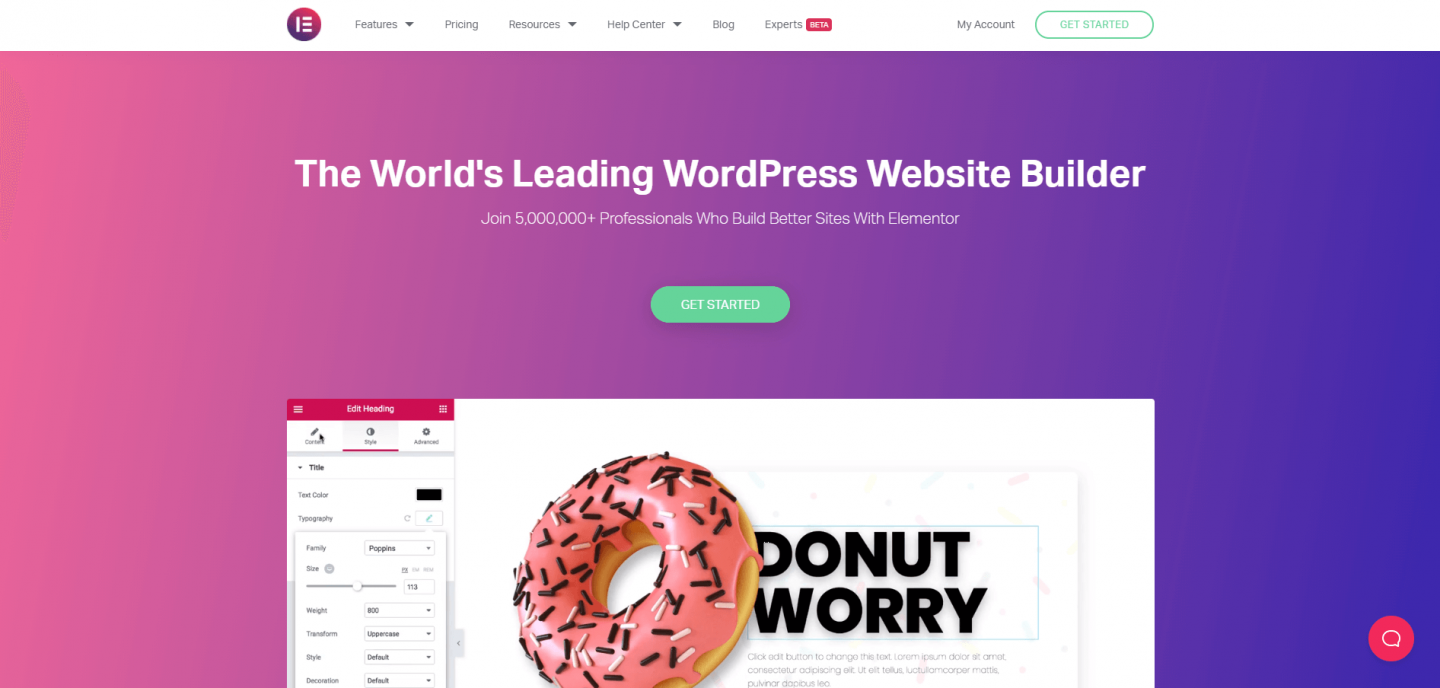
Dengan komunitas aktif di seluruh dunia dengan lebih dari 60.000 anggota, berbagai penghargaan lokal dan internasional, serta kemitraan yang berharga, Elementor secara rutin menempati urutan teratas sebagai pembuat halaman WordPress pilihan di antara perancang dan pengembang situs web.
Harga Elemen
Sama dengan banyak plugin WordPress, Elementor mengoperasikan model penetapan harga 'freemium'. Plugin dasar mereka gratis untuk digunakan dan menawarkan berbagai fungsionalitas yang mengesankan untuk produk gratis. Namun jika Anda ingin memanfaatkan beberapa opsi lanjutan yang tersedia untuk Anda, maka Anda harus meningkatkan ke salah satu paket mereka.
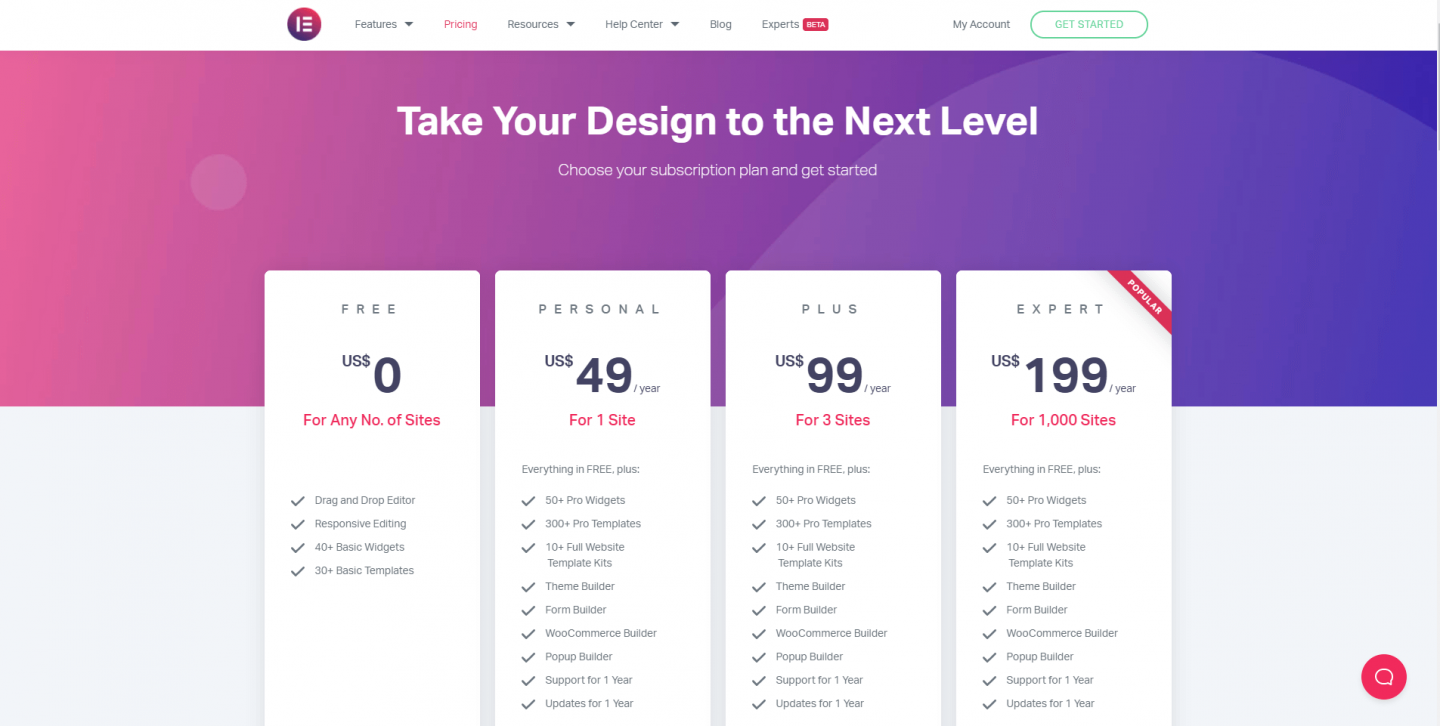
Perbedaan utama antara Elementor versi gratis dan versi Premium adalah penyertaan Widget 'Pro' tambahan. Ini secara signifikan memperluas opsi yang tersedia untuk Anda saat membangun situs web. Selain itu, Anda akan mendapatkan akses ke Kit Templat situs web yang dapat mempercepat proses pembuatan, pembuat sembulan, dan akses ke dukungan. Satu-satunya perbedaan antara paket Premium adalah jumlah situs tempat Anda dapat menginstal Elementor.
Jika Anda serius dengan situs web Anda, maka sangat disarankan agar Anda membeli lisensi Premium. Untuk satu situs web ini hanya $49 yang murah jika Anda mempertimbangkan fungsionalitas tambahan yang akan Anda peroleh. Lisensi ini berlaku untuk masa pakai situs web (yaitu tidak diperlukan pembaruan tahunan). Namun, jika Anda tidak memperbarui lisensi Premium setiap tahun, Anda akan kehilangan akses ke dukungan dan pembaruan mereka. Ini adalah kompromi yang adil.. jika situs Anda aktif dan berjalan dan Anda tidak lagi membutuhkan dukungan maka Anda tidak perlu memperbarui dan situs Anda akan terus beroperasi dengan semua fitur pro yang tersedia. Ingatlah bahwa selain kehilangan akses ke dukungan, Anda tidak akan dapat menginstal pembaruan yang mungkin menyertakan patch keamanan serta rilis fitur baru.
Melihat Lebih Dekat Fitur Elementor Pro
Selain Dukungan dan Pembaruan, apa yang Anda dapatkan untuk uang Anda dengan Elementor Pro? Banyak sebenarnya!
Kita semua ingin situs web kita terlihat bagus dan semakin mudah kita mencapainya, semakin baik! Elementor Pro menyertakan 50+ widget untuk membantu Anda melakukan hal ini. Ini termasuk hal-hal seperti Tabel Harga, Formulir, Judul Animasi, Galeri, Korsel Media, widget Login, dan banyak lagi lainnya. Anda dapat melihat daftar lengkapnya di situs web Elementor.
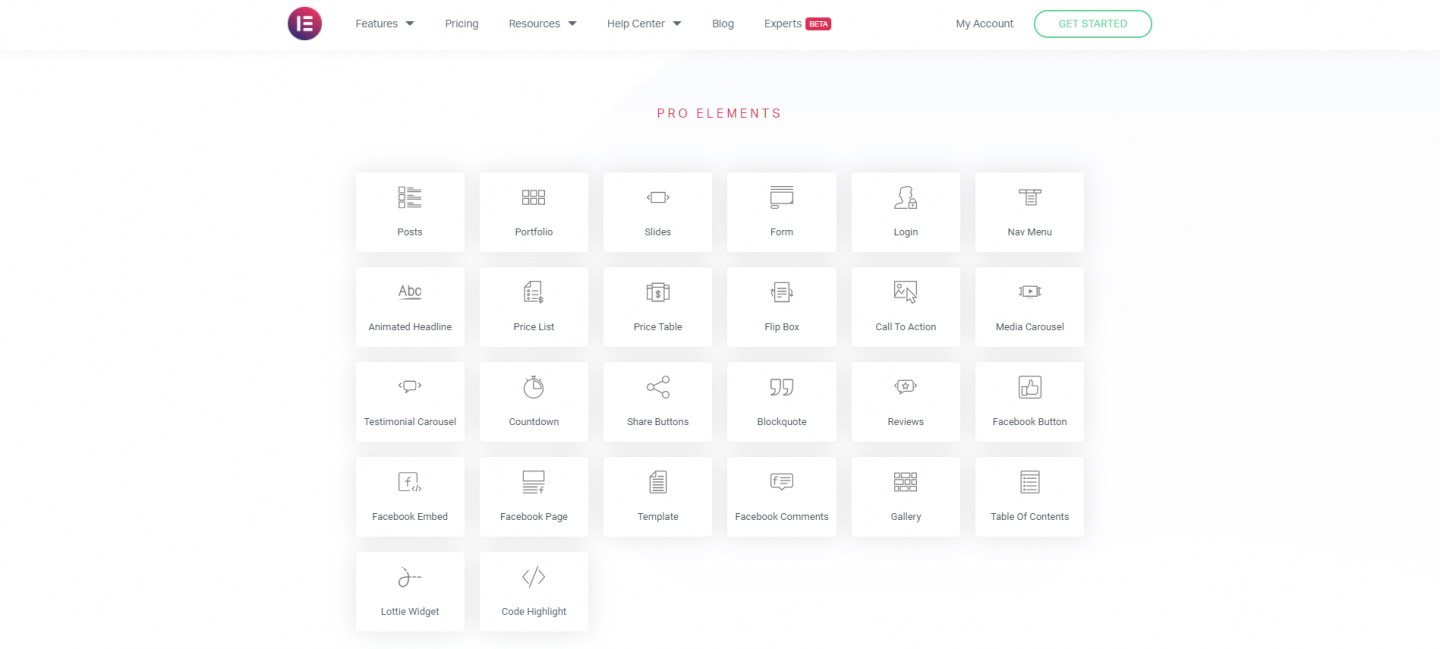
Dari perspektif pemasaran, Elementor Pro menyertakan beberapa tambahan yang sangat berguna termasuk alat seperti Pembuat Popup, Elemen Lengket, Tombol & Integrasi Sosial, Widget Bukti Sosial, Widget Ajakan Bertindak, Tautan Tindakan, dan banyak lagi.
Elementor Pro juga memberi Anda kemampuan yang hampir tak tertandingi untuk mengedit tata letak bagian header dan footer situs web Anda, area yang biasanya 'di luar jangkauan' dengan banyak pembuat halaman alternatif. Ini benar-benar dapat membantu Anda membawa desain situs web Anda ke tingkat berikutnya dan semuanya tanpa harus menyentuh sebaris kode pun.
Integrasi Elemen
Elementor terintegrasi dengan berbagai aplikasi lain termasuk Mailchimp, Slack, dan lainnya.
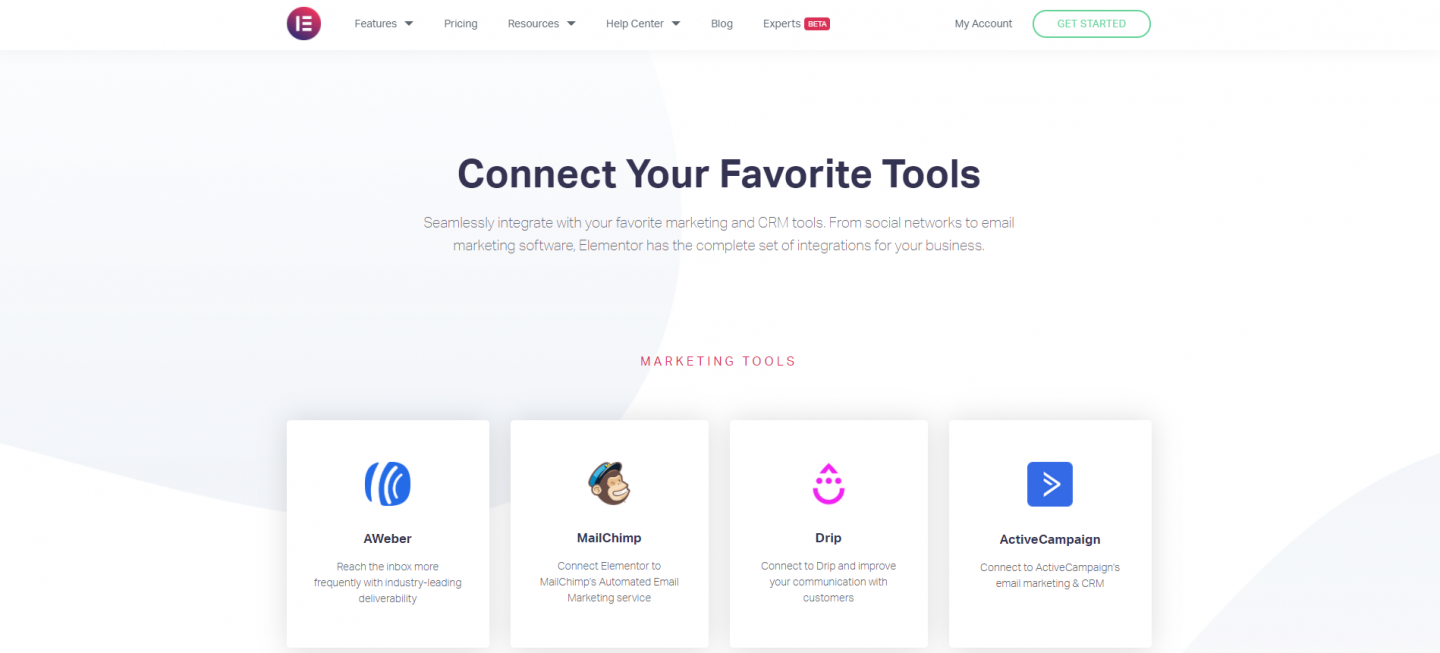
Dan jika Anda merasa sangat ingin bertualang, Elementor memungkinkan Anda untuk membangun integrasi Anda sendiri yang berarti Anda dapat menghubungkan situs web Anda dengan aplikasi yang benar-benar perlu Anda gunakan.
Bagaimana Menggunakan Elementor
Memulai adalah cepat dan mudah. Seperti plugin WordPress lainnya, cara termudah untuk menginstalnya adalah dengan menuju ke bagian Plugin. Dari sana, cari Elementor lalu instal.
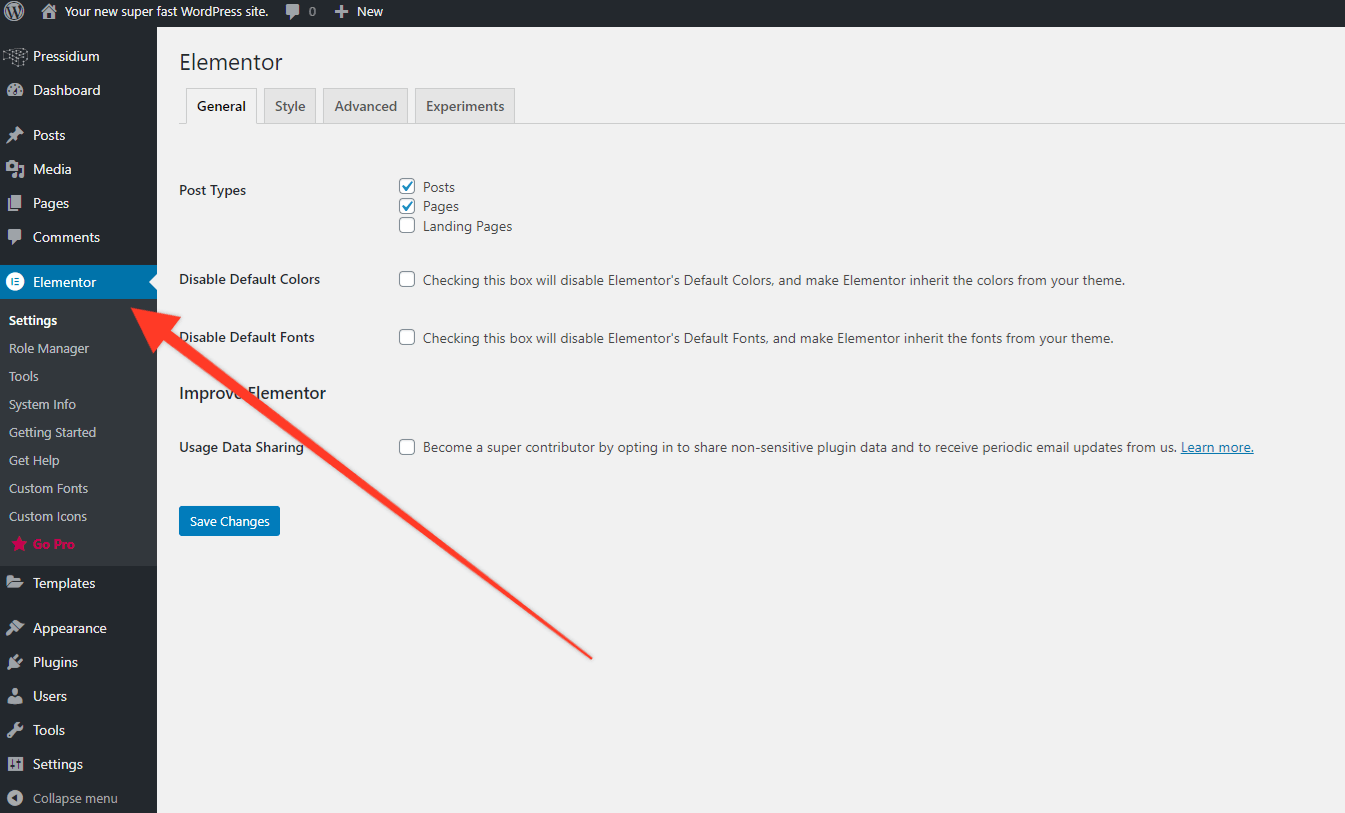
Sekarang, buat halaman atau postingan baru dan Anda akan melihat di bagian atas tombol yang bertuliskan 'Edit dengan Elementor'. Klik ini untuk membuka Editor Elemen.
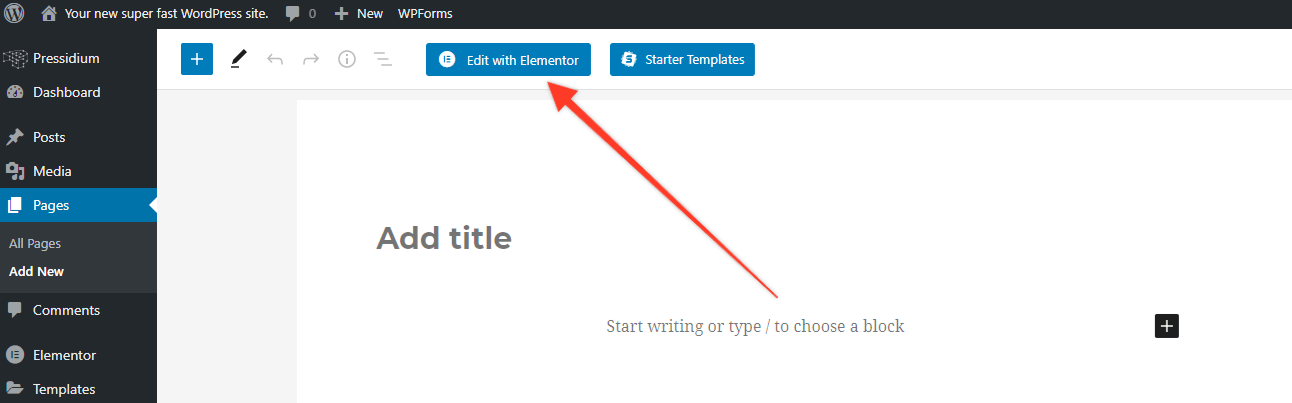
Pada titik ini halaman Anda akan terbuka dan Anda akan melihat sidebar Elementor. Luangkan waktu untuk membiasakan diri dengan ini… Anda akan menghabiskan banyak waktu desain untuk menggunakannya! Siapa pun yang pernah menggunakan pembuat halaman sebelumnya akan segera mengetahui cara kerjanya. Pada dasarnya, Anda memiliki sejumlah widget (upgrade ke plugin Premium jika Anda menginginkan lebih) yang dapat diseret ke bagian halaman Anda.
Elementor memungkinkan Anda untuk menambahkan beberapa sub bagian ke setiap halaman yang dapat berisi sejumlah widget. Bagian ini dapat dibagi menjadi kolom dan diubah ukurannya dengan menyeret. Setiap widget Elementor yang Anda gunakan memiliki menu sendiri yang dapat digunakan untuk mengontrol cara kerja dan tampilan widget. Pada awalnya Anda mungkin akan sedikit kewalahan dengan opsi yang diberikan kepada Anda, tetapi setelah beberapa waktu, Anda menghargai tingkat kontrol berbutir halus yang diberikan kepada Anda. Hal ini pada gilirannya memungkinkan Anda untuk membuat tata letak halaman yang kompleks yang biasanya hanya dimungkinkan dengan tingkat pengkodean khusus yang ekstensif.
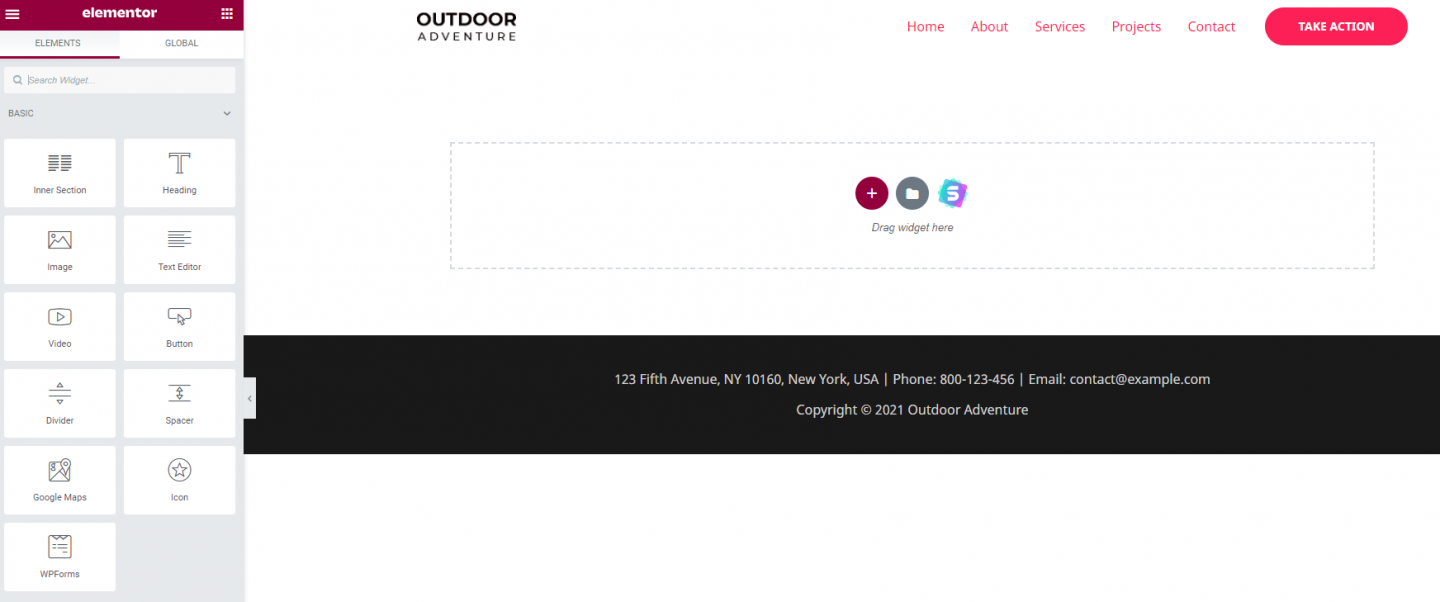
Cara termudah untuk menguasai Elementor adalah dengan bermain. Dalam waktu sekitar 15 detik kami dapat menambahkan gambar header, tata letak dua kolom di bawah ini yang berisi teks Header, teks paragraf, dan tombol, semuanya dengan menyeretnya dari panel widget.
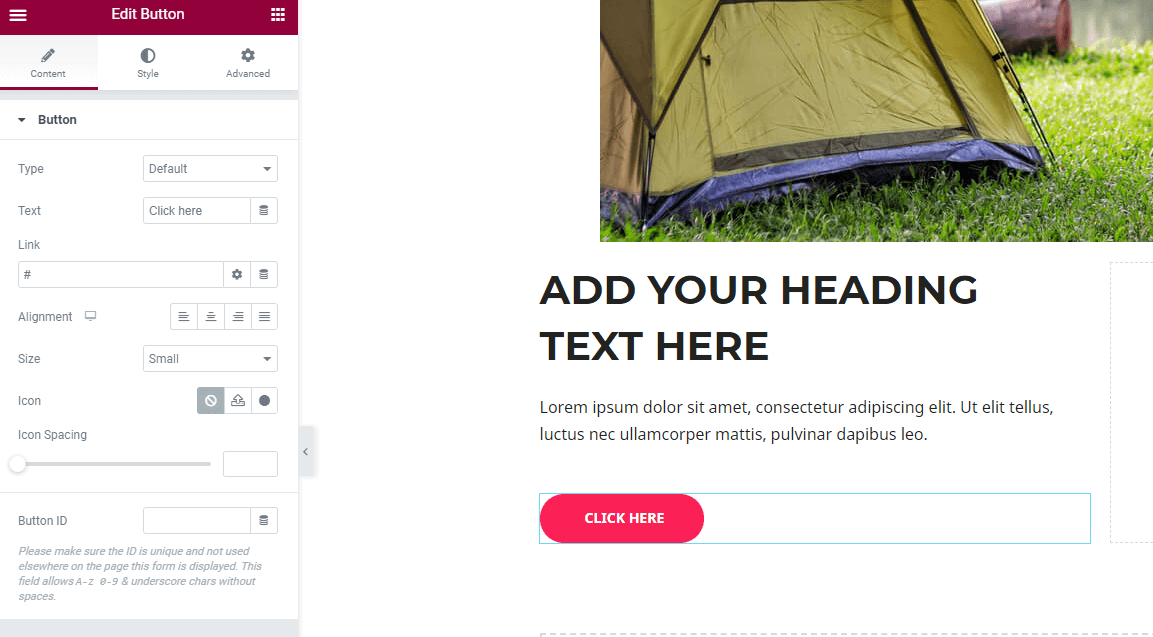
Anda akan melihat pada gambar di atas bahwa sidebar Elementor tidak menampilkan berbagai widget yang tersedia. Ini karena kami telah mengklik tombol merah muda yang telah ditambahkan ke halaman kami. Oleh karena itu Elementor menunjukkan kepada kita berbagai opsi yang tersedia yang dapat digunakan untuk menyesuaikan tombol ini, dari hal-hal yang jelas seperti url yang Anda inginkan untuk dituju tombol hingga ketika diklik hingga ukuran, gaya, warna, dan sebagainya. Tingkat penyesuaian yang tersedia untuk Anda sangat mengesankan.
Elementor, seperti yang mungkin Anda harapkan, juga memungkinkan Anda mendesain situs Anda sehingga responsif seluler. Jika Anda melihat di bagian bawah sidebar menu Elementor Anda akan melihat ikon kecil yang terlihat seperti layar komputer. Klik ini lalu pilih salah satu tablet atau tata letak ponsel. Elementor kemudian menunjukkan kepada Anda bagaimana tampilan situs Anda dalam format ini.
Inilah hal cerdasnya… Anda tidak dibatasi oleh tata letak yang dibuat secara otomatis yang dibuat Elementor untuk tampilan seluler ini. Jika Anda ingin memperbaiki tampilan situs Anda pada ukuran layar yang berbeda ini, lanjutkan dan edit konten halaman Anda saat halaman terbuka dalam tampilan responsif. Elementor akan menyimpan perubahan ini yang hanya akan muncul di tampilan tertentu. Sekali lagi, kontrol adalah semboyan di sini dan Elementor menyediakannya dalam sekop.
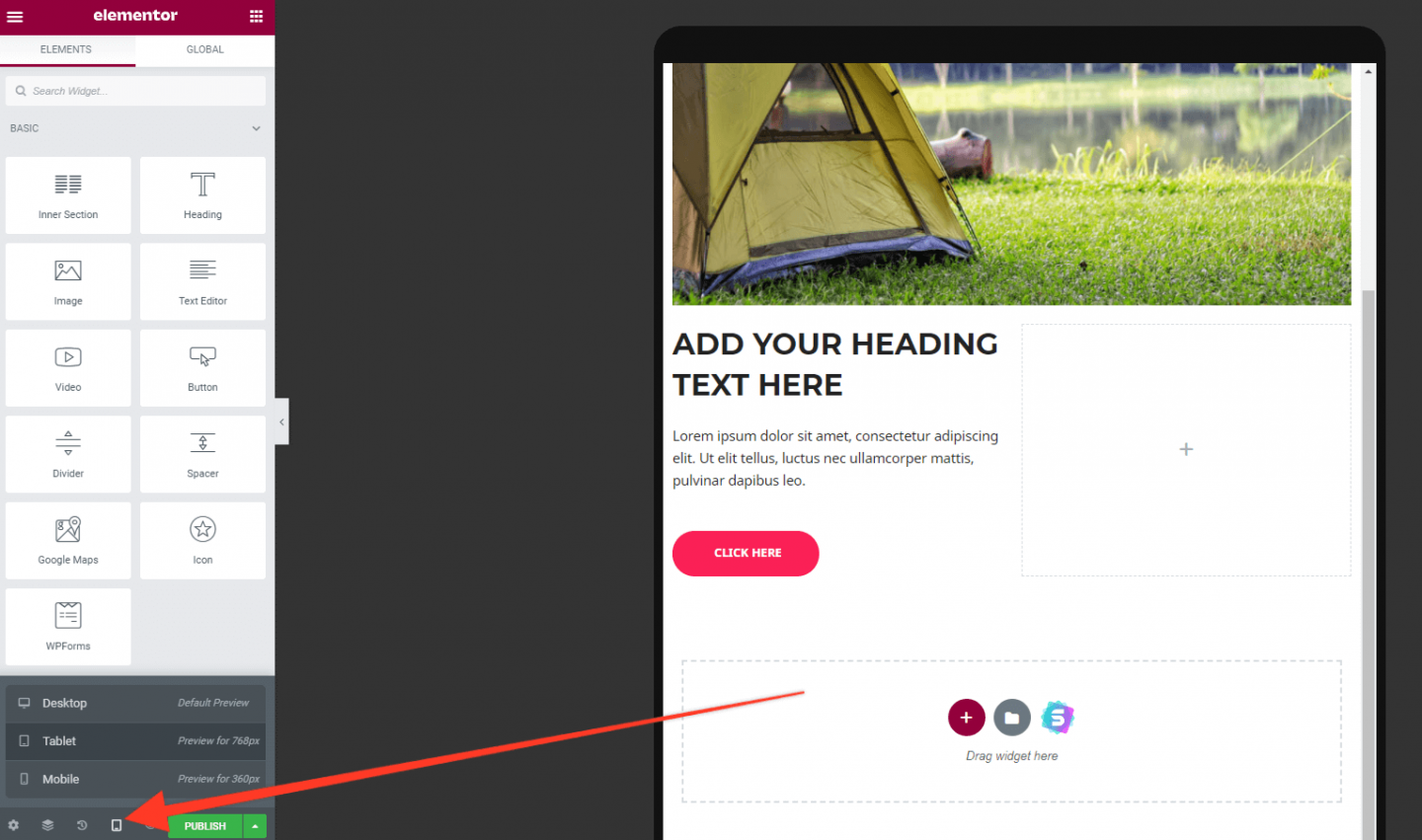
Dengan mengklik kanan di area konten, Anda dapat melihat navigator, alat yang sangat praktis untuk melompat ke bagian mana pun dengan cepat. Cukup klik di salah satu bagian dan halaman akan otomatis bergulir ke awal area ini.
Perpustakaan Template Elemen
Pustaka Template yang disediakan Elementor adalah salah satu dari banyak alasan mengapa ini menjadi pilihan populer sebagai pembuat halaman. Anda dapat mengakses ini langsung dari halaman dengan mengklik ikon folder (lihat di bawah.


Ini akan membuka jendela modal yang menampilkan berbagai Template dan Blok. Template adalah tata letak seluruh halaman yang dapat diimpor dengan satu klik. Ini memberi Anda dorongan besar dalam hal kecepatan tetapi juga bisa menjadi cara yang sangat berguna untuk 'merekayasa balik' bagaimana desain tertentu telah dibuat di Elementor.
Blok mirip dengan Template tetapi membatasi diri ke sub bagian halaman yang lebih kecil (misalnya bagian Pahlawan atau area Ajakan Bertindak). Ini memungkinkan Anda untuk memilih dan memilih desain berbeda yang dapat digunakan di halaman Anda.
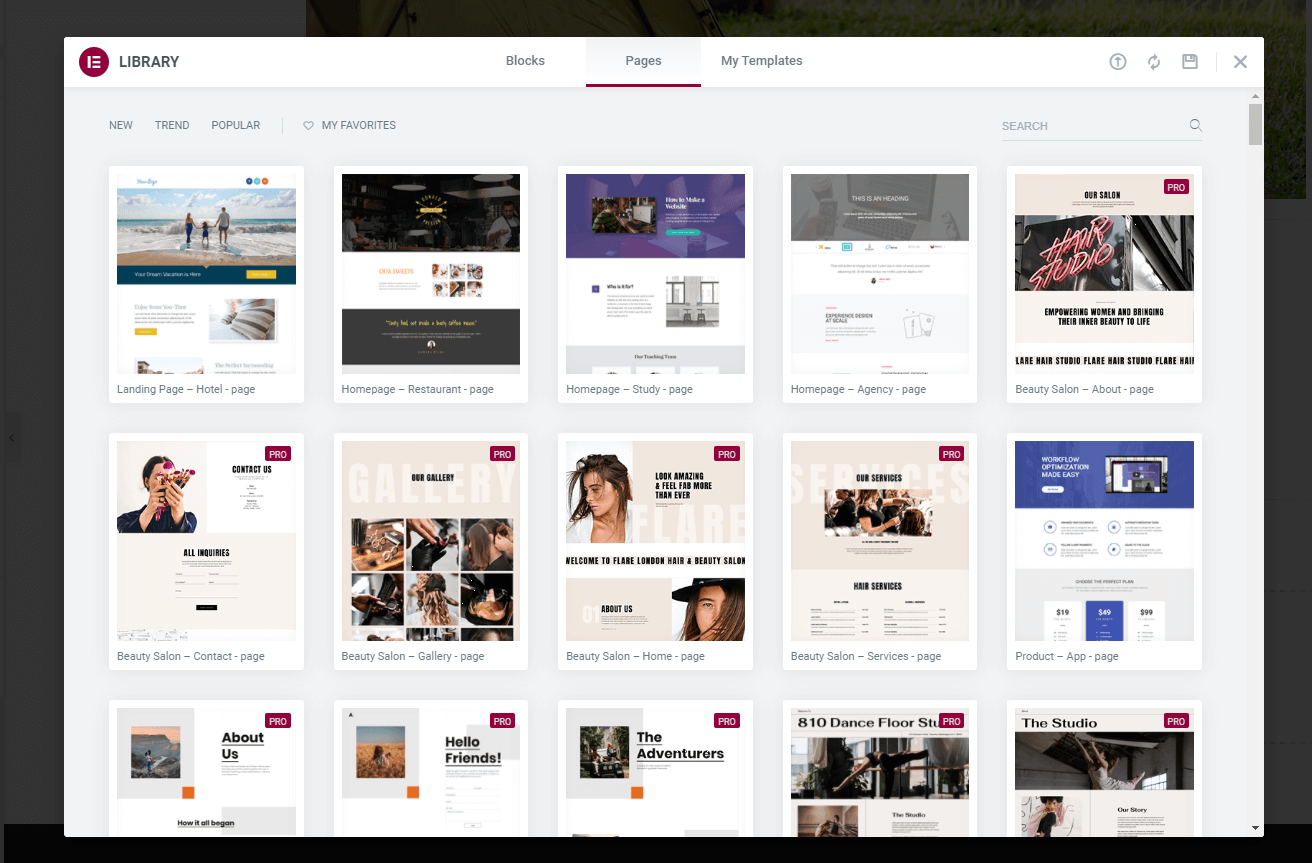
Riwayat Revisi
Membuat kesalahan? Tidak perlu khawatir. Elementor memiliki fitur 'Riwayat Revisi' yang sangat baik yang memungkinkan Anda mengembalikan perubahan apa pun yang Anda buat. Untuk menggunakan ini, klik ikon Riwayat tepat di bagian bawah menu Elementor dan Anda akan melihat daftar lengkap perubahan yang telah dilakukan pada situs Anda. Pilih salah satu dari ini untuk memulihkan halaman Anda ke titik itu.
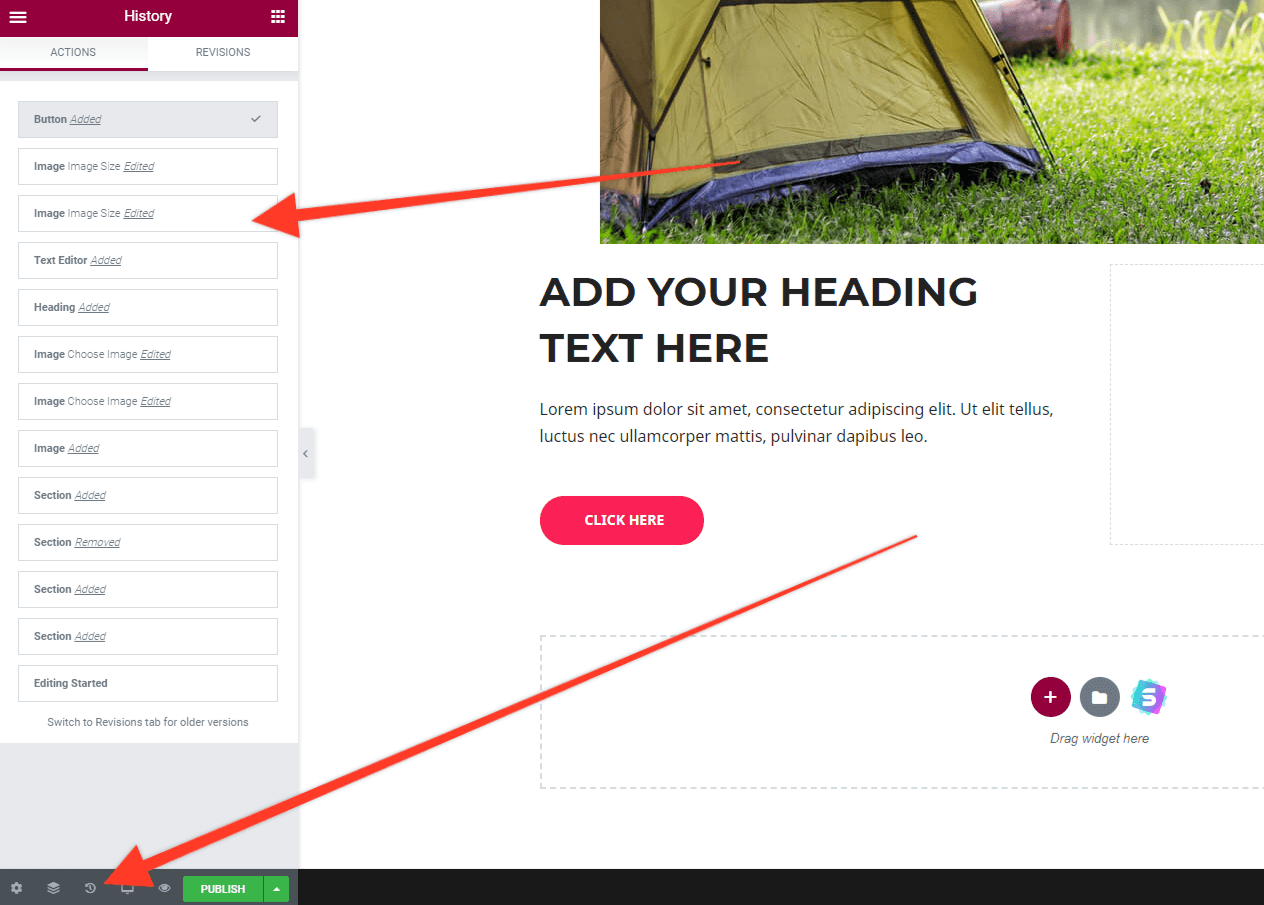
Elementor… Pembuat Halaman yang Harus Dikalahkan?
Elementor tidak diragukan lagi merupakan pilihan utama bagi mereka yang menginginkan pembuat halaman WordPress yang kaya fitur. Ini kuat, didukung dengan baik dan memungkinkan Anda membuat situs web WordPress yang benar-benar dipesan lebih dahulu dengan sedikit pengetahuan yang diperlukan. Versi gratisnya menyediakan alat yang cukup untuk memungkinkan Anda benar-benar 'mencoba sebelum membeli'. Anda mungkin menemukan itu menawarkan semua yang Anda butuhkan tetapi setidaknya meningkatkan ke versi Premium tidak akan merusak bank jika ini diperlukan.
pembangun berang-berang
Beaver Builder, seperti Elementor adalah pembuat halaman untuk WordPress. Menurut Beaver Builder, lebih dari 1 juta situs web sekarang menggunakan pembuat halaman mereka untuk membuat situs web yang tampak hebat. Beaver Builder memiliki basis penggemar yang cukup besar dan direkomendasikan secara konsisten.
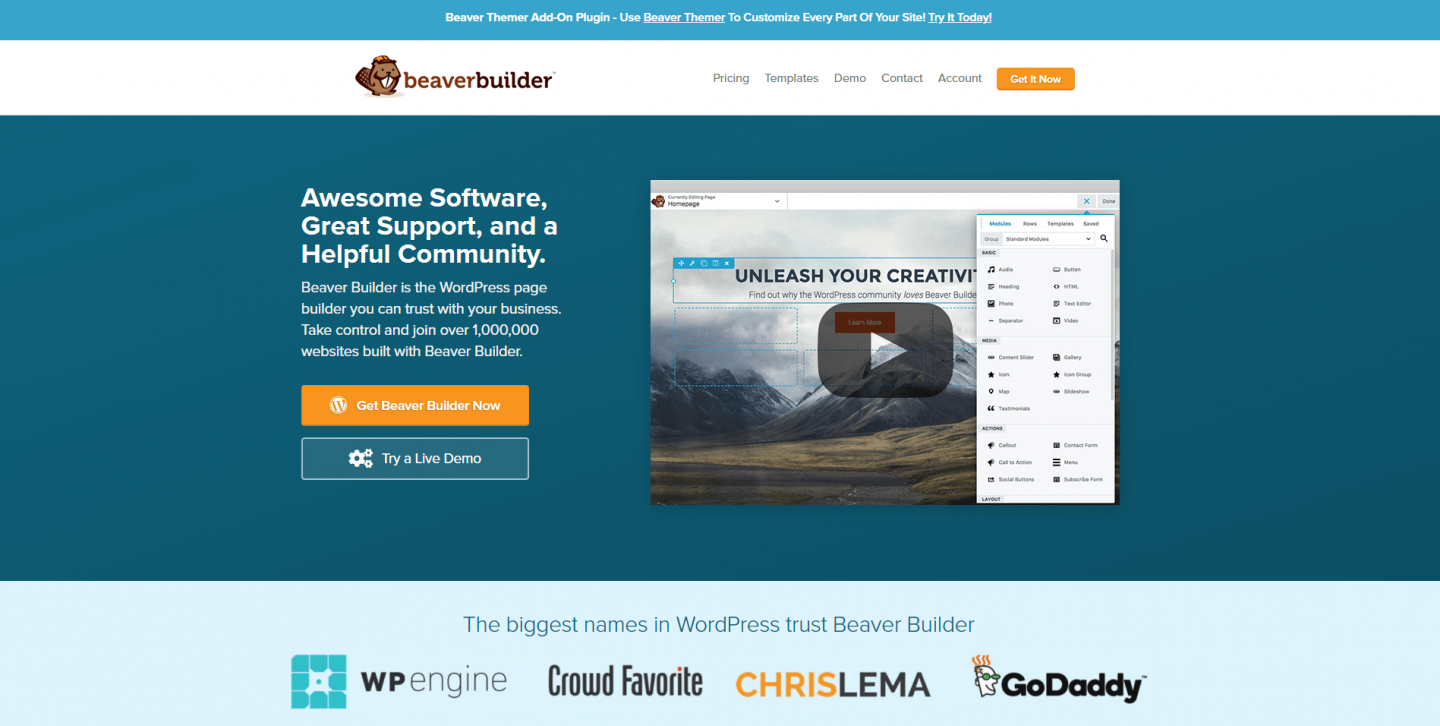
Beaver Builder diluncurkan kembali pada tahun 2014 dan telah dikembangkan secara konsisten sejak saat itu. Dengan lebih dari 300 ribu instalasi aktif, ini pasti populer. Mari kita lihat apa yang ditawarkannya!
Harga Beaver Builder
Beaver Builder memiliki tiga tingkatan harga berbeda yang dapat Anda pilih serta versi 'Lite' dari plugin yang dapat diunduh langsung dari repositori WordPress.
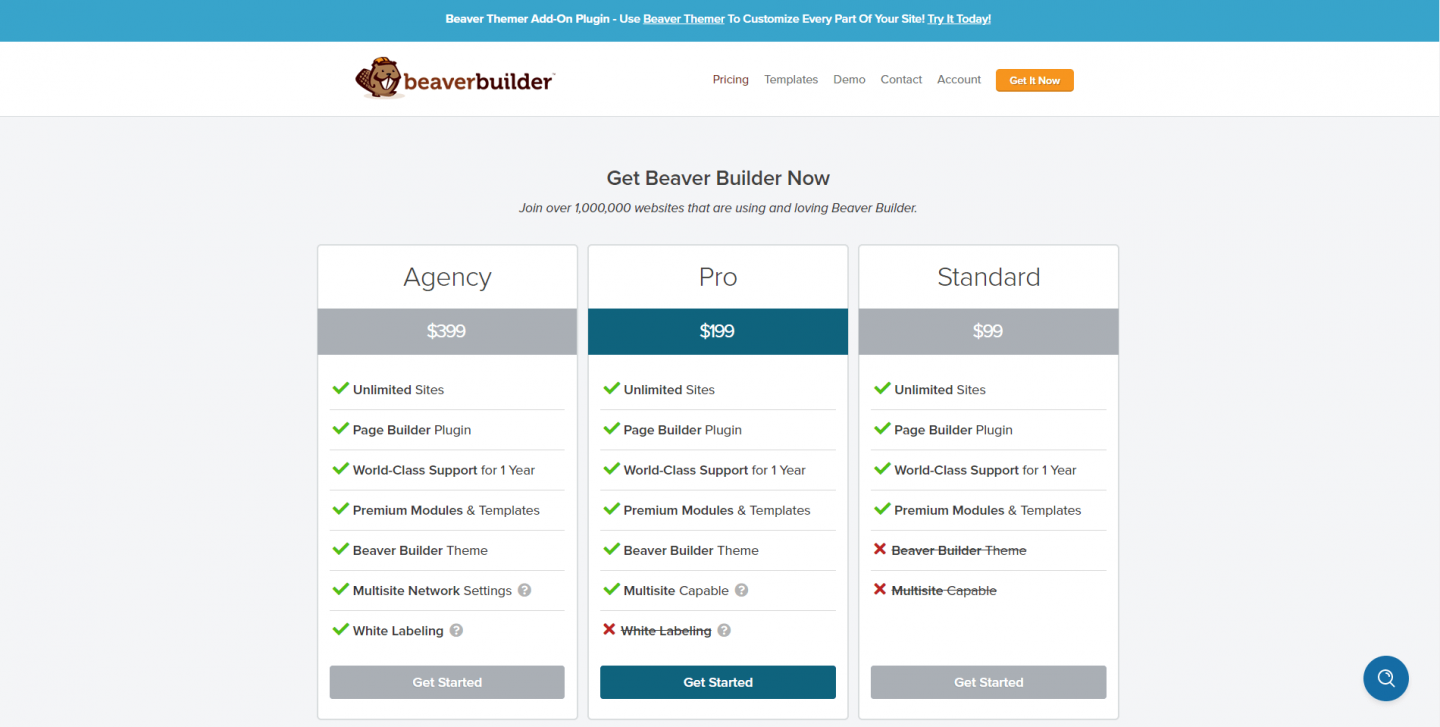
Tidak seperti Elementor, setiap paket dapat digunakan di situs web tanpa batas. Alih-alih membatasi penggunaan situs web, ketiga paket tersebut menawarkan peningkatan fitur. Paket Standar mencakup modul dukungan dan Premium. Versi Pro menyertakan tema Beaver Builder dan mampu Multisite sementara melompat ke rencana Agensi memungkinkan Anda untuk Memberi Label Putih pada situs Anda… sempurna untuk memastikan merek Anda, bukan Beaver Builder yang bersinar di situs klien.
Seperti halnya Elementor, jika Anda serius ingin membuat situs web Anda sebaik mungkin, kemungkinan besar Anda ingin memilih Beaver Builder versi Premium. Yang mana akan bergantung pada apakah Anda ingin menggunakan Tema Beaver Builder (yang merupakan kerangka Bootstrap ringan yang membantu Anda memulai pembuatan situs web) atau ingin dapat memberi label putih pada modul Beaver Builder. Meskipun menawarkan versi gratis dari plugin, Beaver Builder dengan murah hati setuju untuk memberikan pengembalian uang jika Anda memilih untuk meningkatkan dan kemudian memutuskan itu bukan untuk Anda.
Cara Menggunakan Pembuat Berang-berang
Untuk memulai dengan versi gratis Beaver Builder, buka halaman Plugin dan cari Beaver Builder. Instal seperti yang Anda lakukan untuk plugin lainnya. Beaver Builder tidak memiliki tautan menu utama sendiri – Anda akan menemukannya di bawah Menu Pengaturan. Hal pertama yang pertama dan itu untuk mengaktifkannya untuk semua Jenis Postingan yang ingin Anda gunakan. Untuk melakukan itu, klik 'Jenis Posting' dan centang yang Anda inginkan.
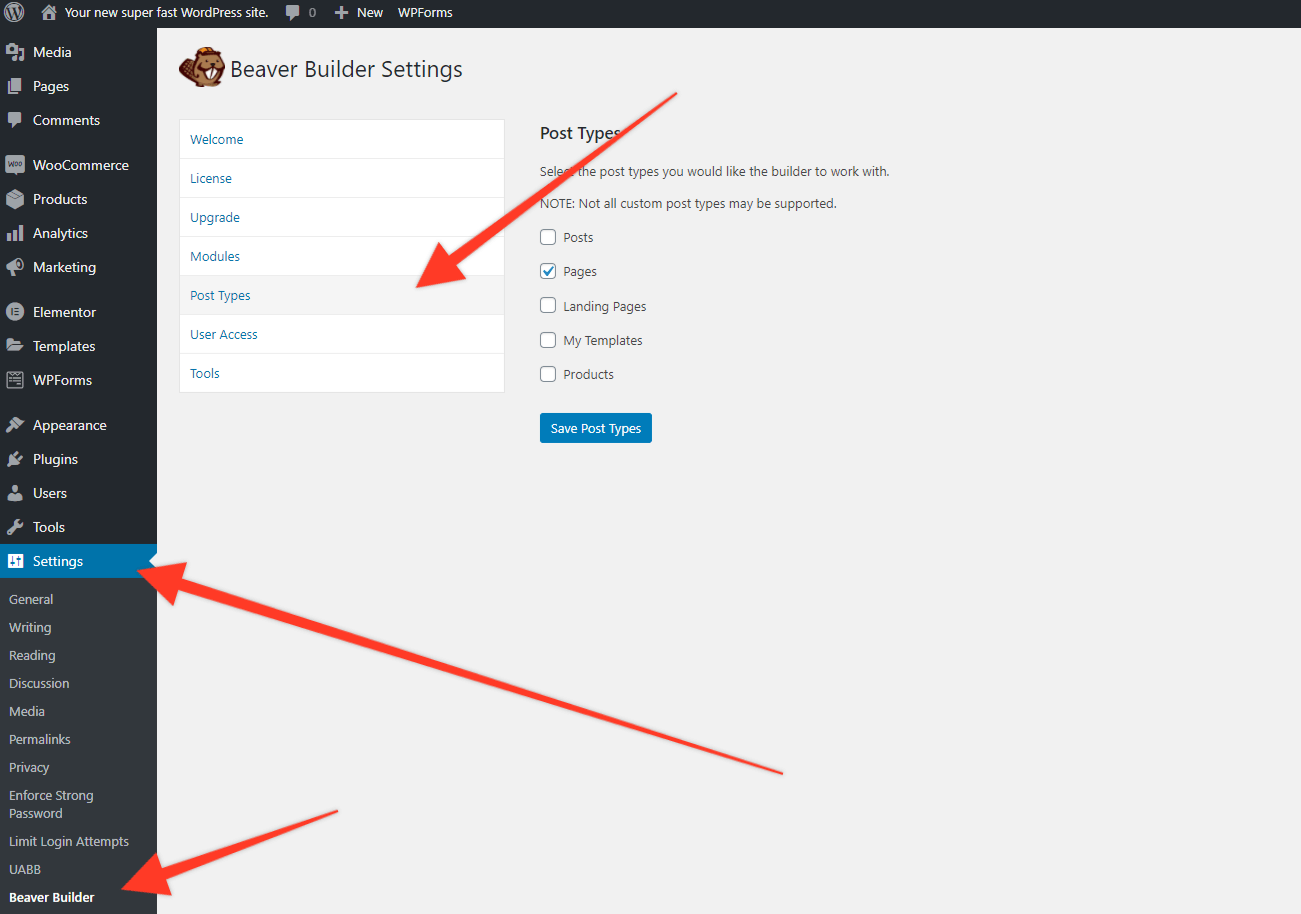
Untuk mulai mendesain halaman menggunakan Beaver Builder, buat halaman baru (atau posting) dan Anda akan melihat tombol 'Luncurkan Beaver Builder' dengan warna biru. Tekan itu dan editor akan memuat.
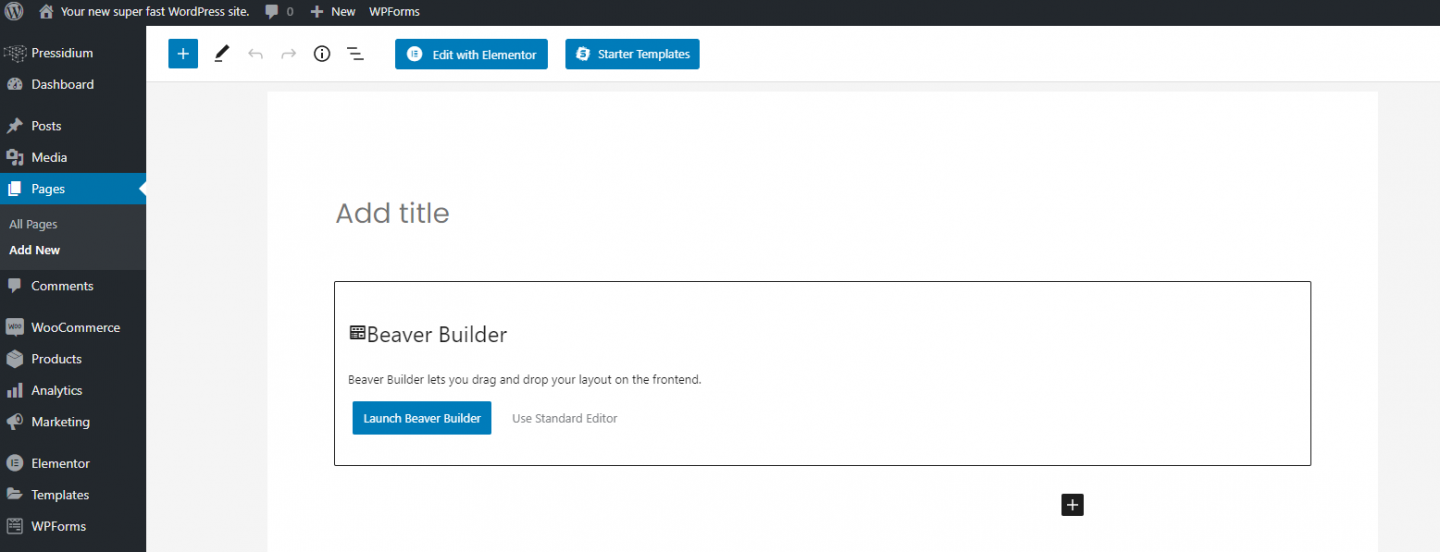
Saat Editor memuat, Anda akan ditawari kesempatan untuk mengikuti panduan sistem yang layak dilakukan. Setelah Anda selesai melakukannya, lihat bagian kanan atas halaman. Anda akan melihat ikon '+'. Klik itu dan menu utama Beaver Builder akan terbuka. Ini bekerja dengan cara yang mirip dengan menu yang disediakan oleh Elementor dengan daftar widget yang dapat diseret ke halaman Anda. Anda juga akan melihat widget Premium – jika Anda ingin menggunakannya, Anda harus membeli lisensi Premium.
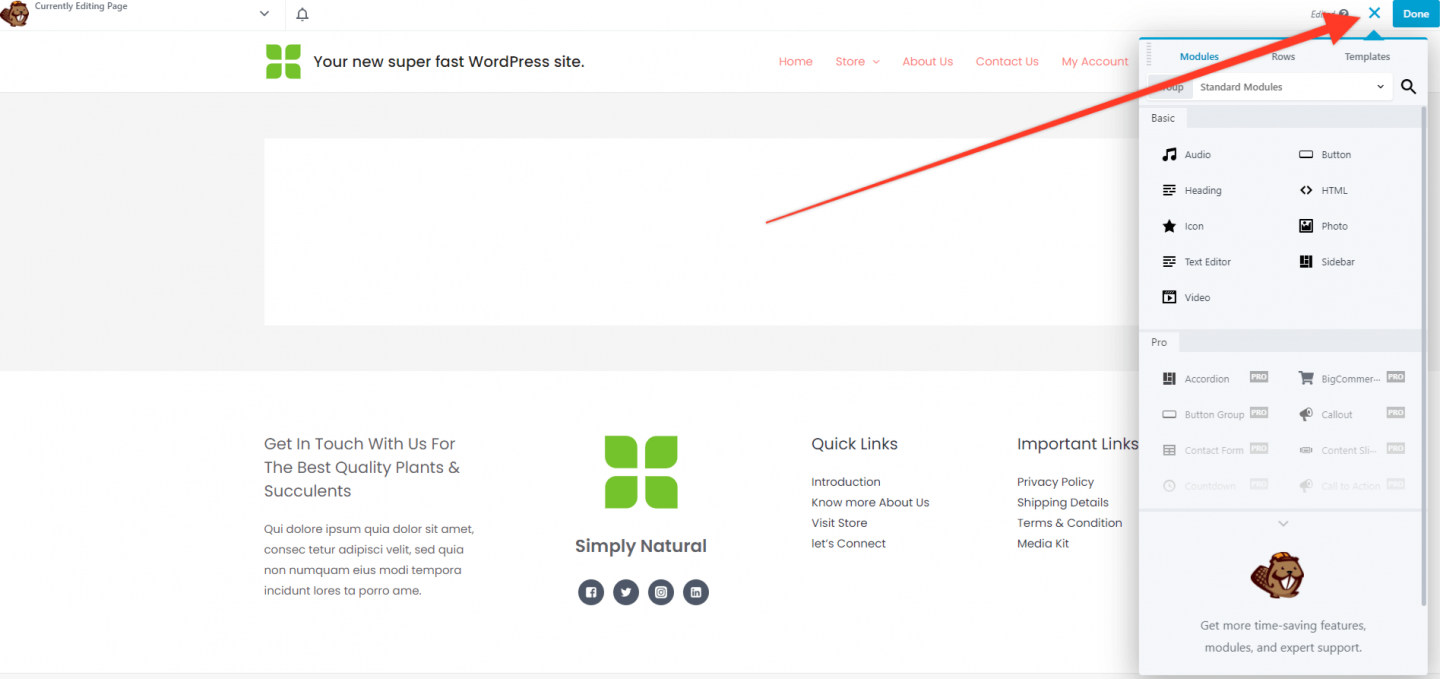
Setelah Anda menyeret widget ke badan halaman utama, Anda dapat mengkliknya dan, lagi-lagi sama dengan Elementor, menu baru akan terbuka yang memungkinkan Anda untuk mengonfigurasi bagian tersebut lebih lanjut. Rentang penyesuaian yang mungkin cukup luas dan Anda seharusnya tidak kesulitan mencapai gaya yang Anda inginkan.
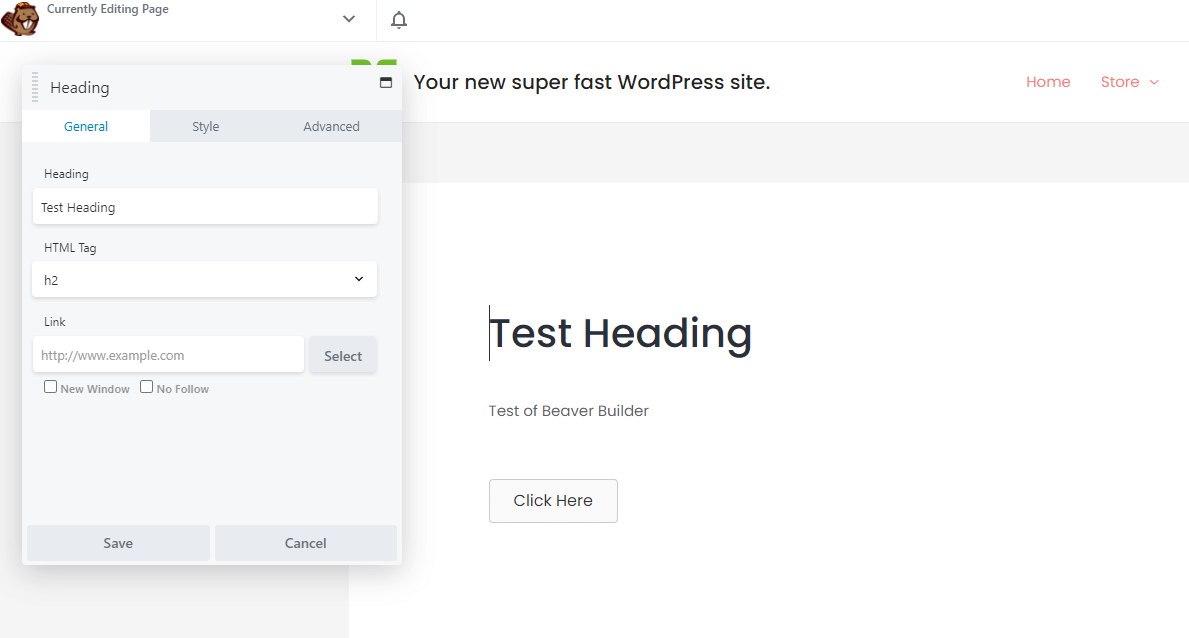
Salah satu fitur yang sangat bagus tentang Beaver Builder adalah kemampuan untuk membuat kolom hanya dengan menyeret elemen ke kiri atau kanan. Sebuah kolom dibuat secara otomatis dan kemudian Anda dapat mengukur lebar kolom tersebut dengan menyeretnya. Ini bekerja dengan sangat baik!
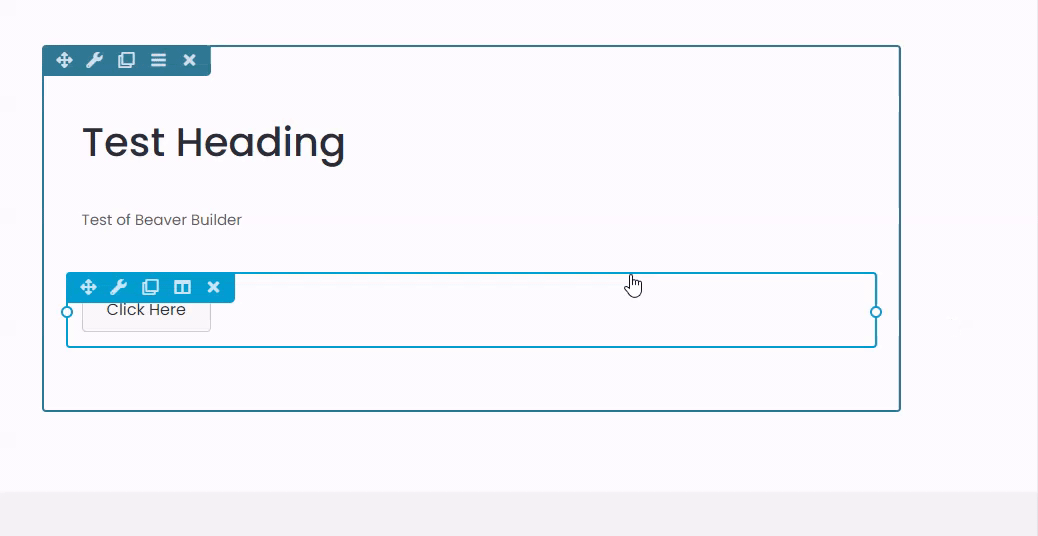
Integrasi Beaver Builder
Daripada mencoba berintegrasi dengan ribuan aplikasi, Beaver Builder berfokus pada integrasi dengan empat platform dan melakukannya dengan sangat baik. Ini adalah:
- Big Commerce : Plugin Big Commerce memungkinkan Anda untuk menarik produk Big Commerce Anda ke situs WordPress Anda. Beaver Builder kemudian memungkinkan Anda merancang tata letak khusus untuk produk ini membantu memastikan toko Anda terlihat sesuai pesanan seperti yang Anda inginkan.
- Unduhan Digital Mudah : Solusi eCommerce lengkap untuk menjual produk digital melalui situs WordPress Anda ini banyak digunakan. Beaver Builder memungkinkan Anda menyesuaikan tampilan halaman yang digunakan untuk menampilkan produk agar semenarik mungkin.
- Kalender Acara : Plugin yang luar biasa ini sangat bagus ketika Anda ingin menampilkan kalender di situs web Anda. Sebagus apa pun itu, mungkin sulit untuk menyesuaikannya dengan gaya situs Anda. Beaver Builder untuk menyelamatkan! Buat tema Anda sendiri untuk Kalender Acara dengan cepat dan mudah sehingga menyatu dengan gaya situs Anda.
- WooCommerce : Mungkin plugin eCommerce paling populer untuk WordPress, WooCommerce digunakan oleh ribuan situs di seluruh dunia. Beaver Builder terintegrasi secara ekstensif dengan WooCommerce yang memungkinkan Anda menikmati semua fitur penyesuaian yang akan Anda andalkan di Beaver Builder untuk menyesuaikan dgn mode situs WooCommerce Anda.
Dokumentasi dukungan yang luas disediakan oleh Beaver Builder untuk membantu Anda memaksimalkan integrasi ini.
Jadi… Mana yang Terbaik?
Ah, sulit sekali menjawab pertanyaan seperti ini! Seperti kebanyakan perangkat lunak, ada banyak preferensi pengguna dalam hal memilih sistem dan pembuat halaman WordPress tidak berbeda. Ada hal-hal yang kami sukai dari Elementor seperti pembuat popup yang disertakan dengan plugin versi Premium mereka. Demikian pula, selalu terasa seperti ada kurva pembelajaran sederhana untuk mendapatkan yang terbaik dari sistem yang dapat membuat frustrasi bagi pendatang baru.
Beaver Builder di sisi lain sangat intuitif untuk digunakan. Hal-hal seperti kemampuan untuk membuat kolom dengan cepat dengan menyeret elemen di sekitar batas halaman pada jenius! Mungkin meskipun argumen dapat dibuat bahwa itu tidak kaya fitur seperti Elementor.
Jadi apa yang harus dilakukan? Taruhan terbaik Anda adalah menginstal kedua plugin dan bermain. Hanya dengan begitu Anda akan menghargai pro dan kontra dari masing-masing dan memilih pembuat halaman WordPress yang tepat untuk Anda.
